
N'ihi ihuenyo dị elu ma kọọpụta, ndị ọrụ iPhone na-ahọrọkarị ile vidio n'okporo ụzọ. A na-ekpe akwụkwọ maka obere - iji nyefee ihe nkiri ahụ na kọmputa na smartphone.
Ihe mgbagwoju anya nke iPhone bụ nke ahụ, ngwaọrụ ahụ na-ewepụ ya, ngwaọrụ ahụ ejikọtara site na eriri USB, enwere ike ibuga ya na onye na-eduzi ya. Mana enwere ọtụtụ ụzọ ndị ọzọ ị ga - esi nyefee vidiyo, ụfọdụ n'ime ha ga - adaba karịa.
Tozọ maka inyefe ihe nkiri na iPhone site na kọmputa
N'okpuru, anyị ga-anwa ịtụle ọnụ ọgụgụ kachasị nke ụzọ ịgbakwunye vidiyo na kọmpụta na iPhone ma ọ bụ ngwa ndị ọzọ na-agba iOS.1zọ 1: iTunes
Usoro ọkọlọtọ nke na-ebufe rollers metụtara iji usoro iTunes. Ọdịmma nke usoro a bụ na ngwa vidiyo na-akwado ịkpọ oku na-akwado naanị ụzọ atọ: MOV, M4V na MP4.
- Nke mbụ, ị ga-etinye vidiyo na iTunes. You nwere ike ime nke a n'ọtụtụ ụzọ, nke ọ bụla n'ime mmadụ na-eme na mbụ n'ụzọ zuru ezu na weebụsaịtị anyị.
Gụkwuo: Otu esi tinye vidiyo iTunes site na kọmpụta
- Mgbe agbakwunyere vidiyo ahụ na AYTUNS, ọ na-anọgide ịkwaga na iPhone. Iji mee nke a, jikọọ ngwaọrụ na kọmpụta ahụ na iji eriri USB ma chere mgbe akọwapụtala ekwentị gị na mmemme ahụ. Ugbu a mepee ngalaba "ihe nkiri", na n'akụkụ aka ekpe nke mpio ahụ, họrọ "Home Video". Ọ bụ ebe a ka a ga - egosipụta vidiyo gị.
- Pịa roller ịchọrọ ịnyefe na iPhone, pịa aka nri ma họrọ "Tinye na ngwaọrụ" - "iPhone".
- Usoro mmekọrịta ga-amalite, oge nke ga-adabere na ihe nkiri ndị a na-etinye ego. Ozugbo emechara, ị nwere ike ilele ihe nkiri na ekwentị: Iji mee nke a, mepee ngwa vidiyo na taabụ Home taabụ.
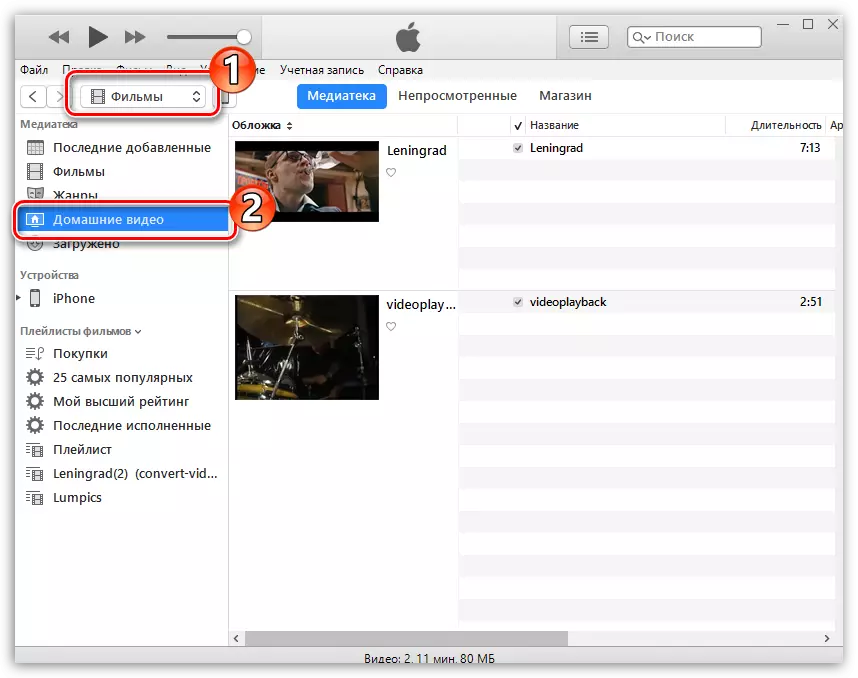
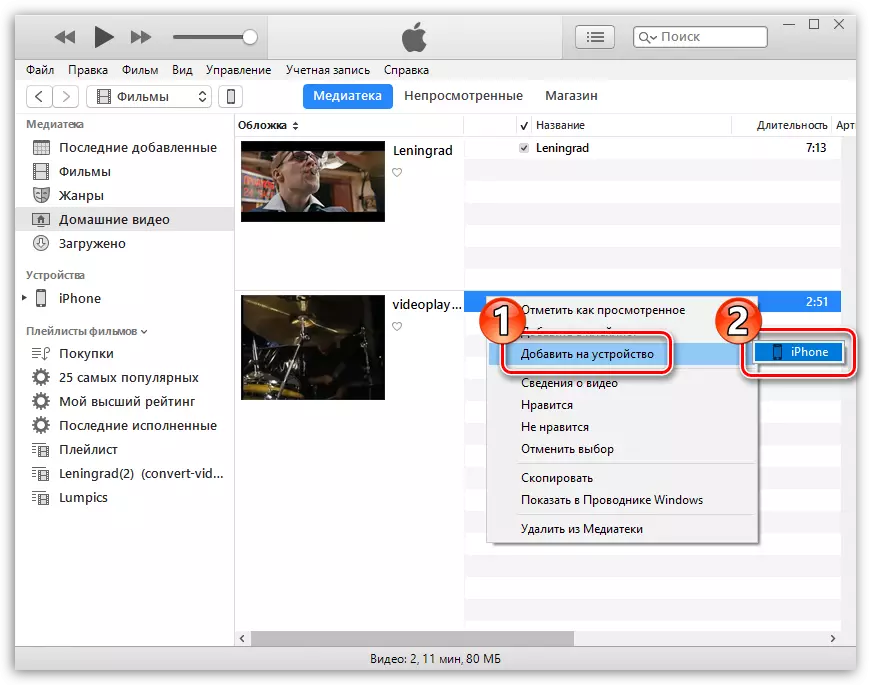
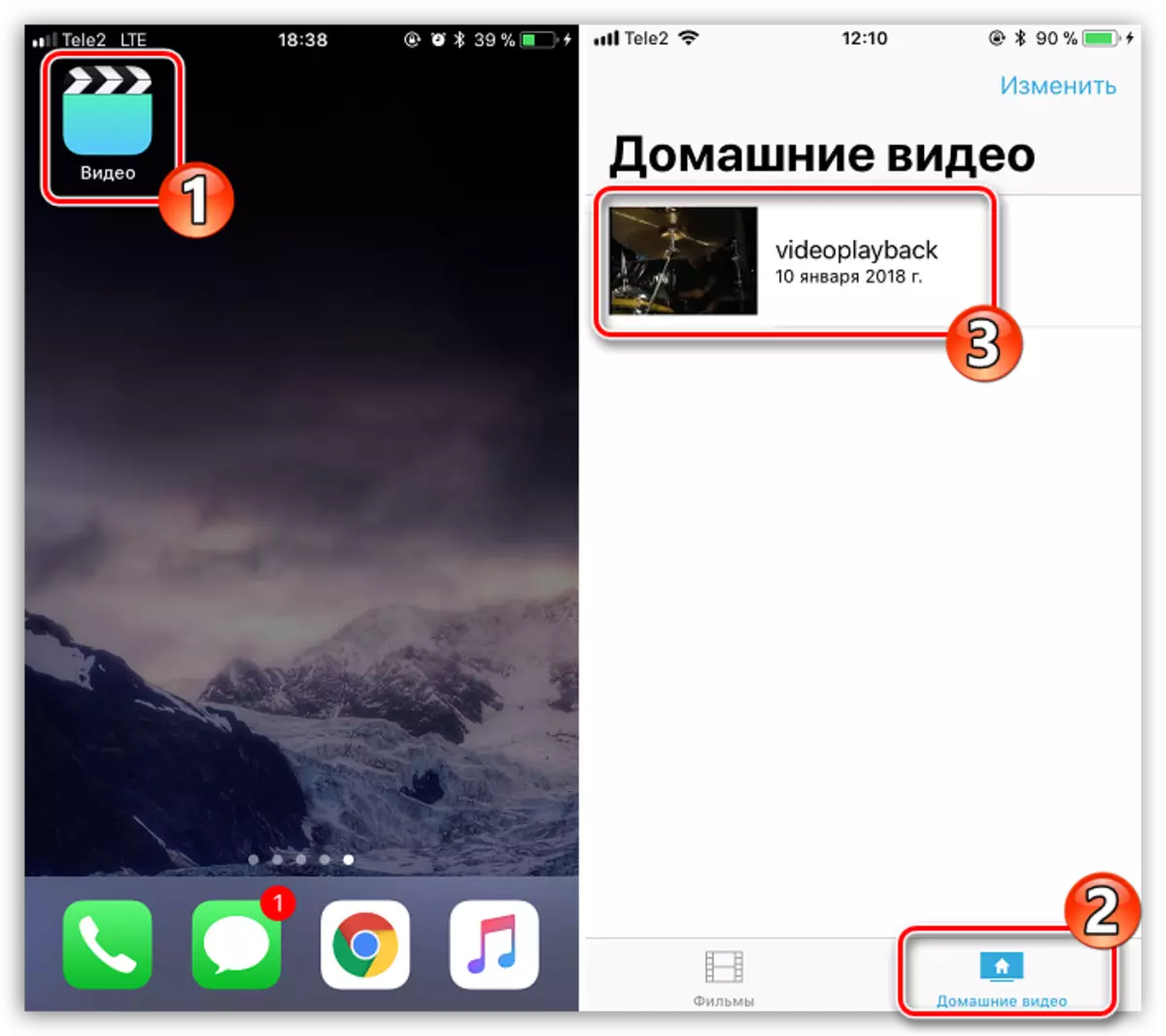
Usoro nke 2: iTunes na ngwa Aceplay
Ihe ọghọm dị na usoro nke mbụ bụ ụkọ nke usoro a na-akwado, mana ị nwere ike ịpụ ọnọdụ ahụ ma ọ bụrụ na a na-ebugharị vidiyo ahụ na kọmpụta na vidiyo na-akwado nnukwu usoro. Ọ bụ ya mere nhọrọ anyị ji daba na Aceplayer, mana onye ọkpụkpọ ọ bụla ọzọ maka iOS kwesịrị ekwesị.
Gụkwuo: Ndị egwuregwu kachasị mma maka iPhone
- Ọ bụrụ na ị tinyebeghị Aceplayer, wụnye ya na smartphone gị na Storelọ Ahịa Ngwa.
- Jikọọ iPhone na kọmputa na iji eriri USB ma na-agba aya. Iji malite, gaa na ngalaba njikwa smartphone site na ịpị akara ngosi kwekọrọ na elu nke mpio mmemme ahụ.
- N'aka ekpe na "Ntọala", mepee mkpokọta faịlụ.
- Na ndepụta nke ngwa etinyere, chọta ma họrọ otu òké. Akụkụ aka nri na-egosi windo ebe a na-egosi faịlụ ndị ahụ na onye ọkpụkpọ ahụ. Ebe ọ bụ na anyị enweghị faịlụ mgbe enweghị faịlụ, anyị nwere njikọ na vidiyo vidiyo na Windows na onye na-enyocha ihe, wee dọrọ ya na windo Aceplayer.
- Ihe omume a ga-ebido nnomi faịlụ a. Ozugbo emechara ya, a ga-ebugharị vidiyo ahụ ma dị maka igwu egwu site na Aceplayer (maka nke a mepee "akwụkwọ" ahụ).
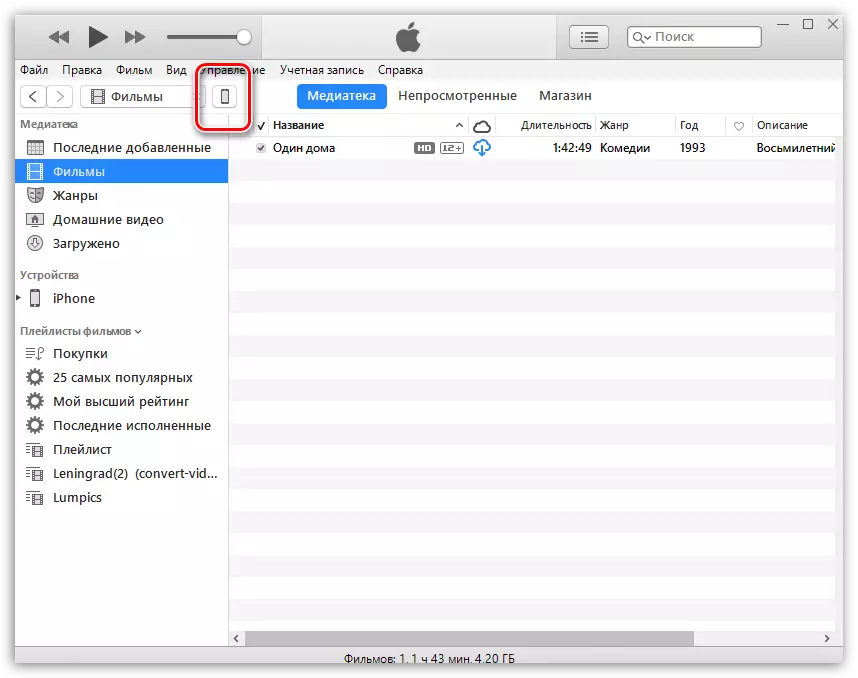

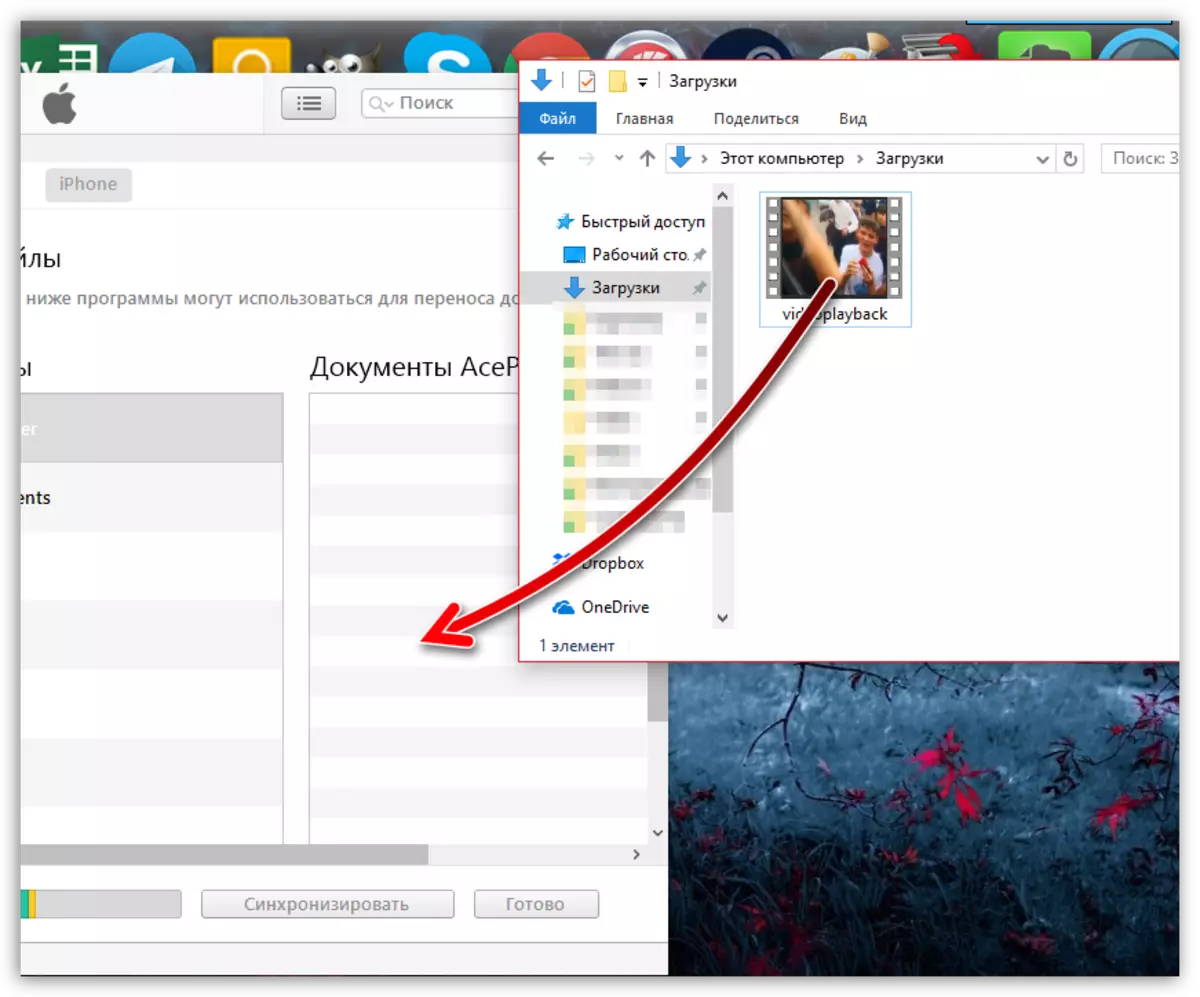
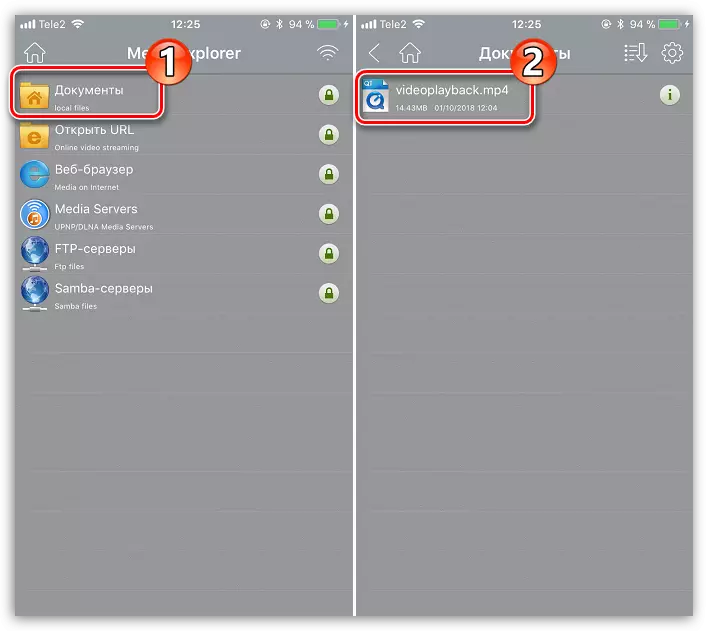
1zọ 3: Nchekwa igwe ojii
Ọ bụrụ na ị bụ onye ọrụ nke nchekwa igwe ojii ọ bụla, ọ dị mfe iji nyefee roller site na kọmputa na ya. Tụlee usoro ọzọ na ọrụ nke ọrụ Dropbox.
- N'aka nke anyị, Dropbox arụnyerelarị na kọmputa, yabụ naanị mepee folda igwe ojii ma nyefee ngwa ahịa anyị n'ime ya.
- Vidiyo ahụ agaghị apụta na ekwentị ruo mgbe emechara mmekọrịta. Ya mere, ozugbo akara ngosi mmekọrịta dị nso na faịlụ a ga-agbanwe na akwụkwọ ndụ akwụkwọ ndụ, ị nwere ike ilele ihe nkiri ahụ na ama.
- Dọkịta Dropbox na smartphone gị. Ọ bụrụ na ịnweghị onye ahịa gọọmentị, budata ya n'efu site na Storelọ Ahịa Ngwa.
- Faịlụ a ga-adị maka ịlele na iPhone, mana ya na obere ndozi - igwu egwu ya chọrọ njikọ netwọ.
- Mana, ọ bụrụ na ọ dị mkpa, enwere ike ịchekwa vidiyo site na Dropbox na Ncheta Smartphone. Iji mee nke a, kpọọ ọzọ menu site na ịpị bọtịnụ Stora na akuku aka nri elu, wee họrọ "Mbupụ".
- Na menu nke ihe na-egosi, họrọ "Chekwa vidiyo".
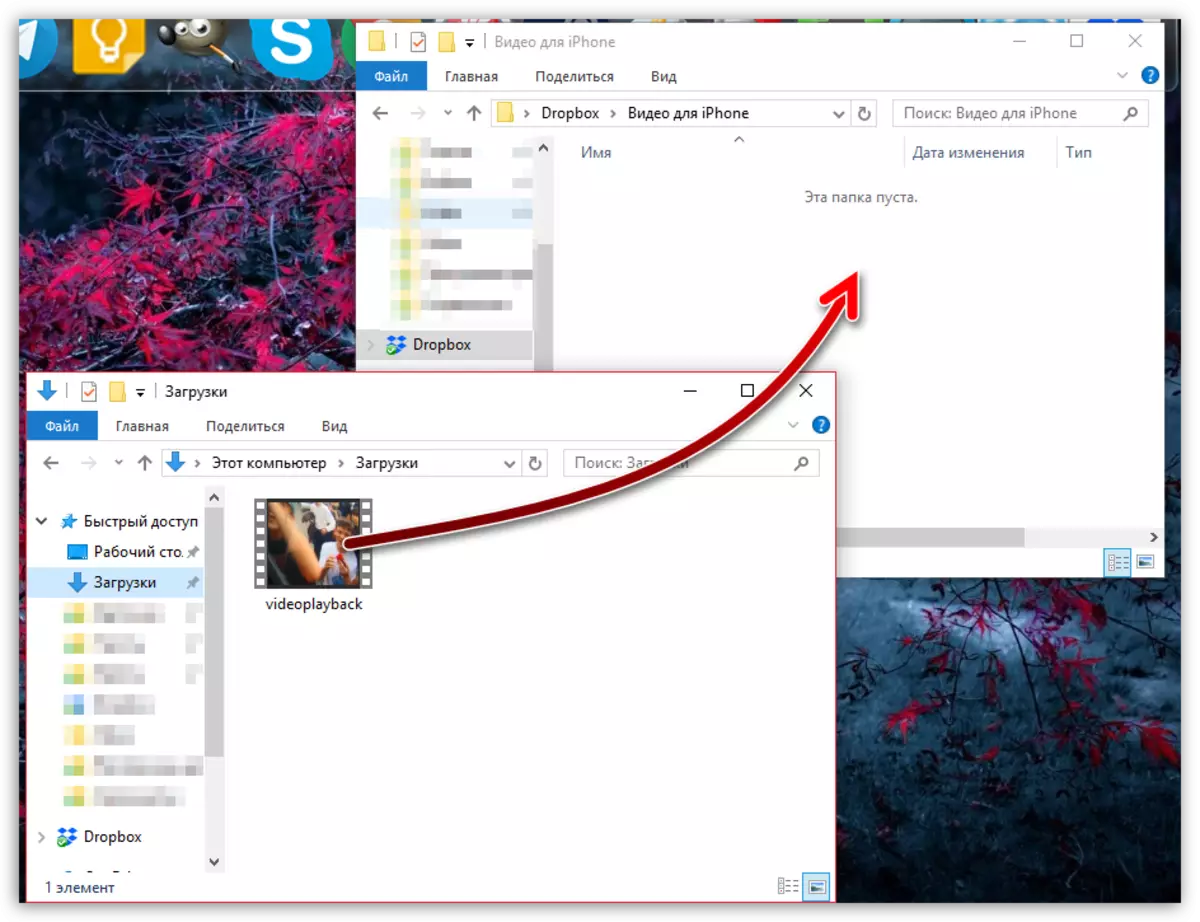

Download Dropbox
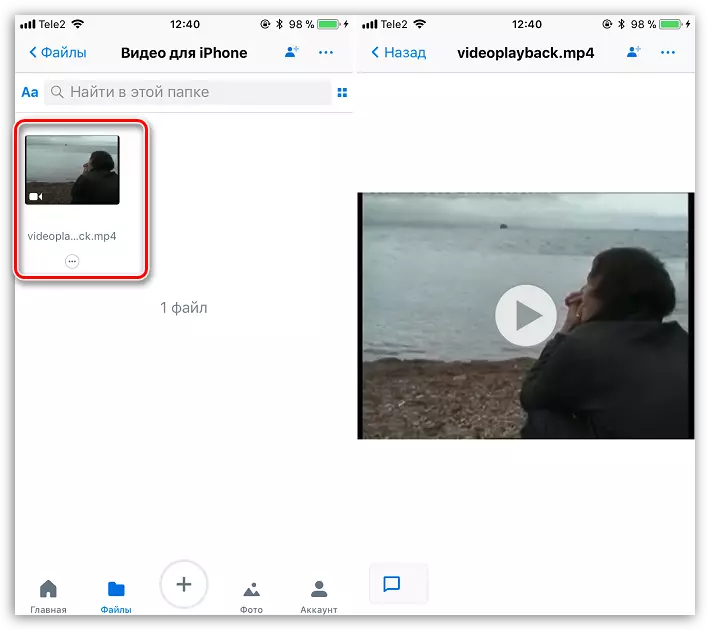

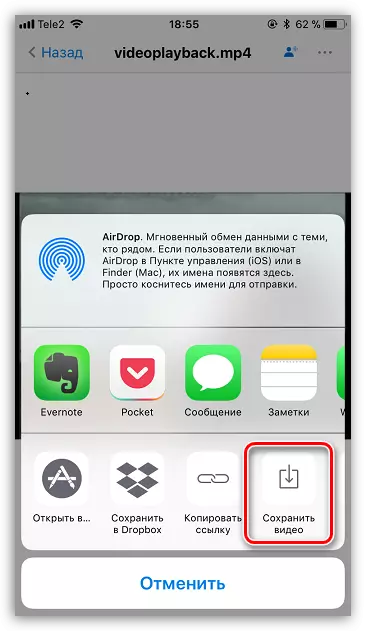
Usoro 4: Wi-Fichion
Ọ bụrụ na kọmputa gị na iPhone ejikọtara na netwọ Wi-Fi, ọ bụ njikọ ikuku ma enwere ike iji nyefee vidiyo. Ọzọkwa, anyị ga-achọ ngwa VLC (can nwekwara ike iji Njikwa faili ọ bụla ọzọ ma ọ bụ onye ọkpụkpọ, na-enye ya ọrụ nchịkọta Wi-Fi).
Gụkwuo: Ndị njikwa faịlụ maka iPhone
- Ọ bụrụ na ọ dị mkpa, wụnye VLC maka mkpanaka gị iPhone site na nbudata ngwa ahụ na Store Store.
- Gbaa VLC. Họrọ akara ngosi menu na akuku aka ekpe elu, wee rụọ ọrụ "Nweta Wi-Fi". Banyere ihe a ga-egosipụta adresị netwọkụ nke ọ dị mkpa ịga site na ihe nchọgharị ọ bụla etinyere na kọmputa.
- Window ga-egosi na ihuenyo nke ịchọrọ pịa na elu aka nri elu na kaadị gbanyere, wee na Windows Explorer mepere, họrọ Video. I nwekwara ike ịdọrọ faịlụ ahụ.
- Ibu na-amalite. Mgbe egosiputara ọkwa "100% 100%" na ihe nchọgharị ahụ, ị nwere ike ịlaghachi na VLC - Video ga-apụta na-akpaghị aka na onye ọkpụkpọ ahụ na ọ ga-adịrị gị.

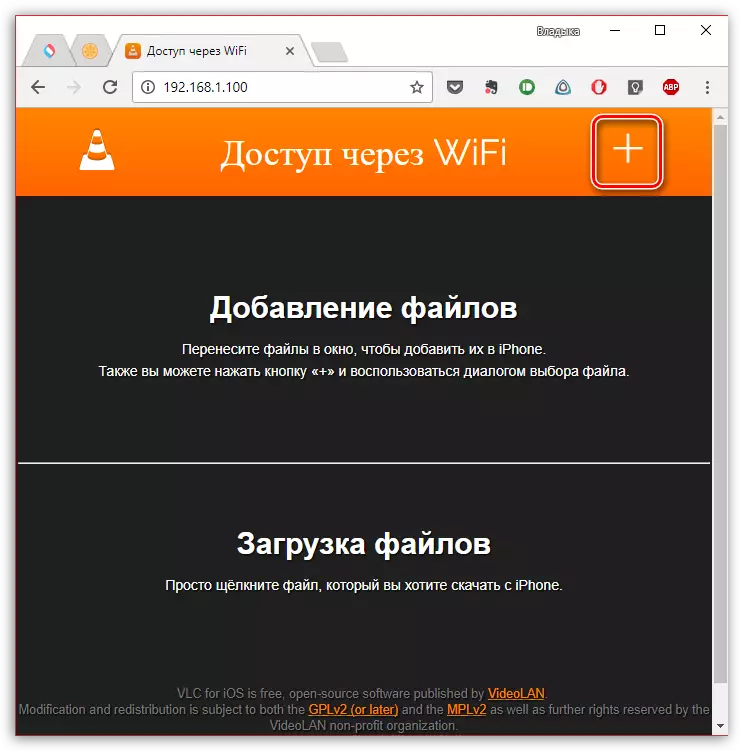
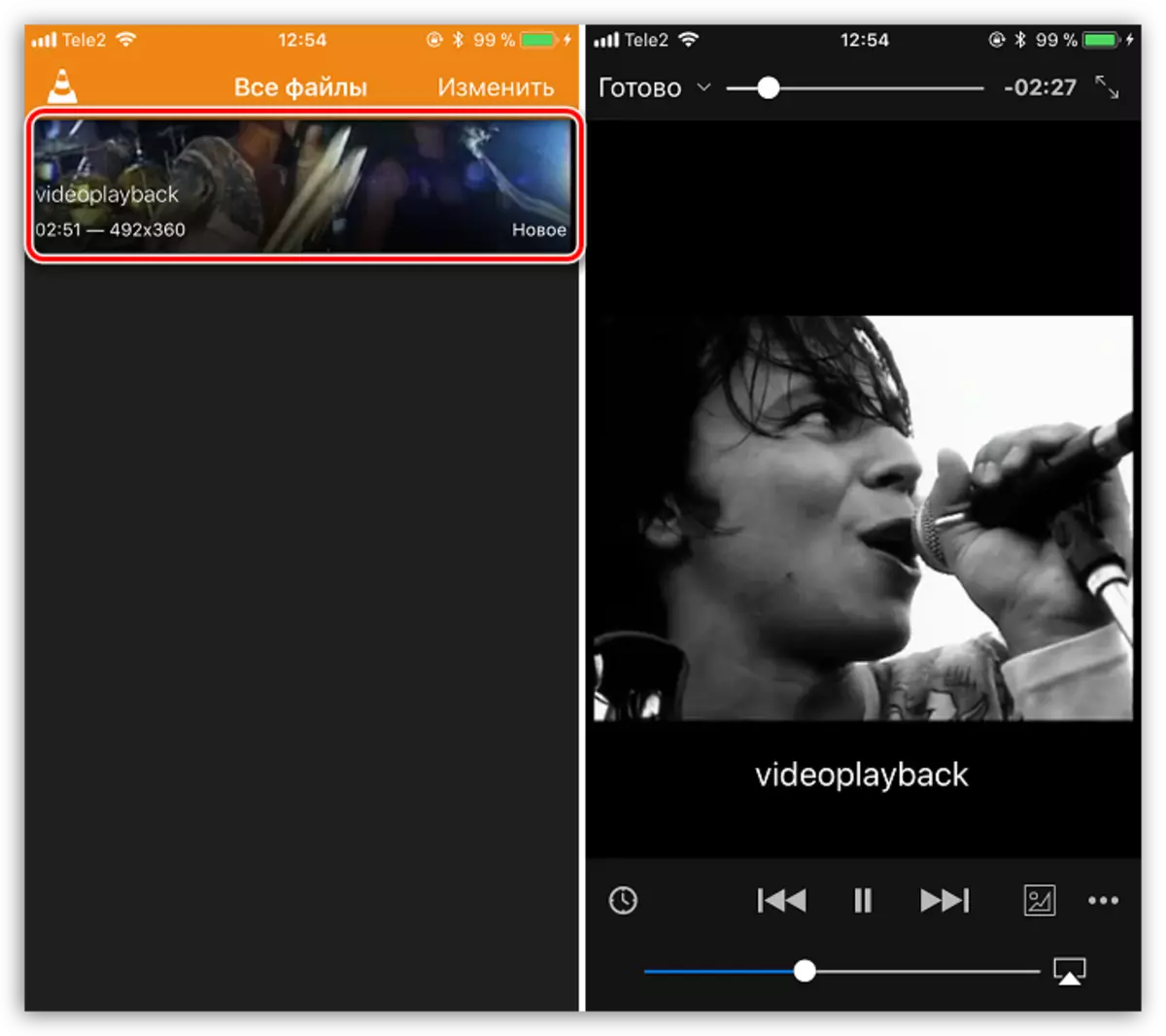
Usoro nke 5: Itals
ITunes bụ analogue nke iTunes, nke usoro iji rụọ ọrụ na faịlụ ndị a na-ebugharị na ngwaọrụ ahụ ma ọ bụ site na ya kachasị mfe. I nwekwara ike iji programmụ ọzọ nwere atụmatụ ndị ọzọ.
Gụkwuo: iTunes analog
- Na-agba ọsọ. N'aka ekpe nke mpio mmemme, họrọ "Nga vidiyo", na elu - "Budata". Ihe ndị a ga-emepe windo onye na-enyocha ihe ị ga-ahọrọ faịlụ vidiyo.
- Kwenye mgbakwunye ihe nkiri ahụ.
- Mgbe emechara mmekọrịta, faịlụ ahụ ga-adị na ngwa "vidiyo" na iPhone, mana oge a na taabụ "Movies" taabụ.
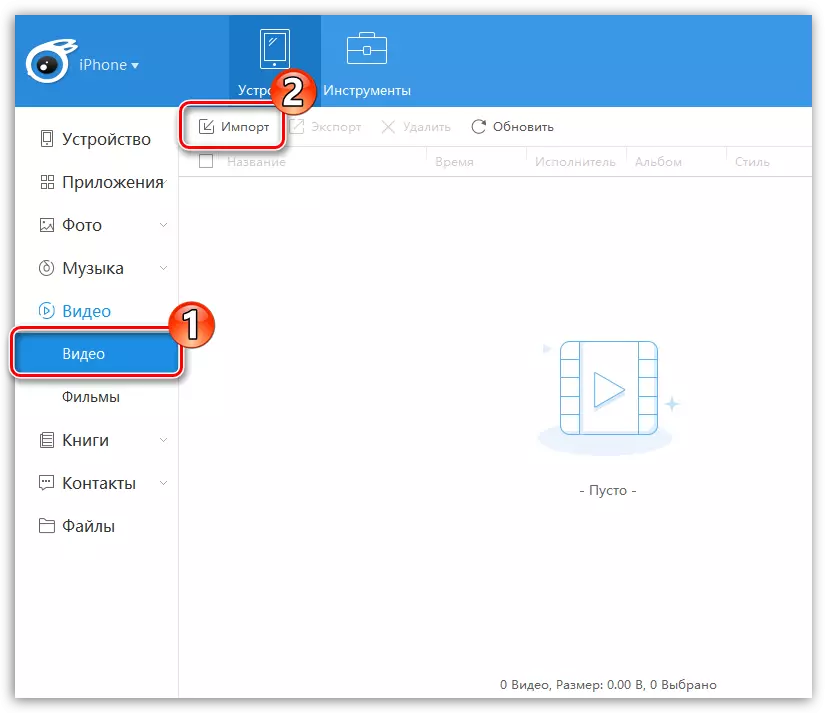

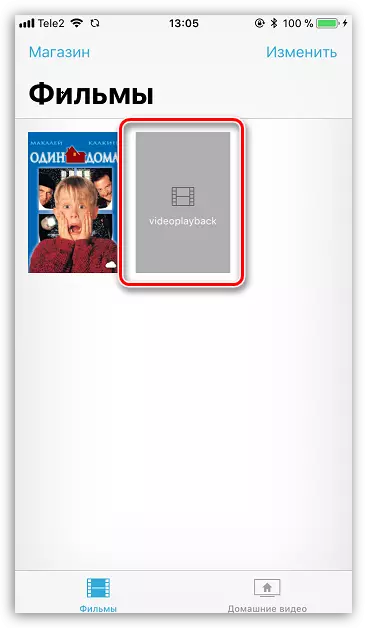
Dị ka ị pụrụ ịhụ, n'agbanyeghị mmekọrịta chiri anya nke iOS, ụzọ nke na-ebufe vidiyo site na kọmputa na iPhone nwere ọtụtụ ihe. Site n'echiche nke ịdị mma, ị chọrọ ime ka ụzọ nke anọ pụta ìhè, mana ọ baghị uru ma ọ bụrụ na kọmputa na smartphone na-ejikọ ya na netwọọ dị iche iche. Ọ bụrụ na ị maara ụzọ ndị ọzọ maka ịgbakwunye vidiyo na ngwaọrụ Apple si na kọmputa, kesaa ha n'ihe ndị ahụ.
